個人でクロネコヤマトのメール便が使えなくなった現在、一律164円で全国配送可能ながら追跡番号もついているクリックポストが活躍する場面は多々あります。
ただクリックポストは非常に便利ながらちょっと使いづらいなと思う面もいくつかあります。今回はそのひとつ全角での文字入力について。

クリックポストを利用する際は公式ページよりYahooIDでログインし、「新規発送」から商品情報と宛先情報入力画面へ進んでいきます。
→クリックポストTOP
目次
クリックポストの商品名や住所は全角文字で入力しなければエラーになる
クリックポスト発送手続き画面の入力欄中でわりとくせ者なのが、商品情報入力画面の「内容品」と、
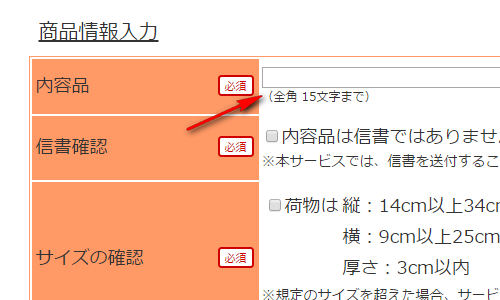
宛先情報入力画面の「住所」の2つ。
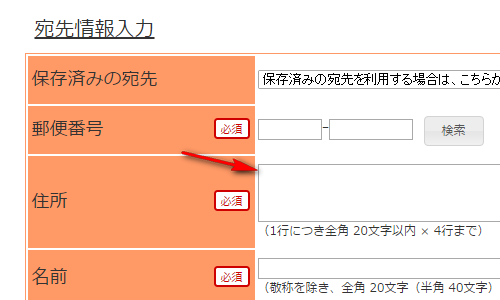
これらの入力画面は全て全角で入力しなければなりません。
例えばオークションやマケプレなどで何かを売った際、商品名として全角の「CD-R」ではなく半角の「CD-R」と入力してしまったような場合。
こんな風にエラーが表示されます。
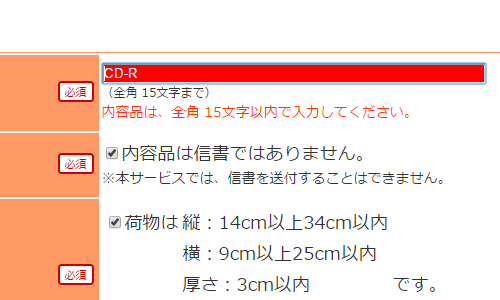
パソコンの画面で見ると、特に英数字の場合、打ち込まれた文字が半角か全角か判別しにくくエラー表示を見ても一瞬なんのことかわからなかったりします。
もっと面倒なことにIMEの妙な変換のせいで「CD-R」のように真ん中の「-(ハイフン)」のみ半角になっていたような時などは、本当に何故エラーになったのか判別が意味がわからなくなってただイライラするだけに。
これは宛先の住所欄にしても同じことです。
オークションなどのやりとりの場合、落札者から連絡してきた住所をそのままコピペすることが多いと思います。
当然ながら、落札者がかならずしも住所の全てを全角文字で書いてくれるケースばかりではありません。
一連の住所表示の中で全角と半角の文字が入り交じっていることは多々あります。
そんな時は大変。
何しろ通常のフォントでは見ただけですぐに半角全角の区別がつかないからです。
仕方なく手作業で修正する必要が生じます。
なお、宛先情報入力の「電話番号」の欄では逆に半角でなければエラーになるという仕様。
ちなみに名前欄も全角文字入力が必要ですが、ここが半角になるパターンはあまりないので説明から省いています。
秀丸エディタのマクロを使って強制的に全ての文字を全角文字にする
この半角全角の違いで入力がはじかれるというのは、エントリーフォームや投稿フォームなどでかなり嫌われる部類のものです。
ユーザビリティとしては最悪といってもいいでしょう。
しかし日本郵政グループがこの仕様を変更する予定は全くなさそうなので、であればユーザー側がこれにあわせていくしかないのが現状。
そこで自分がよく使っているのが一度秀丸エディタにコピペし秀丸マクロの「全半角/全角変換 V1.03 」を使って強制的に全て全角文字に変換、その後クリックポストの入力欄にコピペする、という方法です。
マクロの入手はこちらから。
→秀まるおのホームページ(サイトー企画)-半角/全角変換 V1.03 (32bit/64bit)
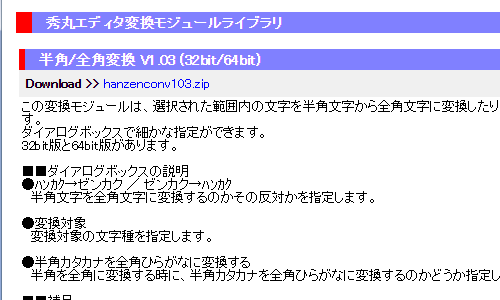
設定方法や使い方はこちらの記事を参考に。
↑この記事では全角文字を強制的に半角文字にする手順を書いていますが、その逆をすればいいだけです。
ぜんっかうも時へ変換する手順
例えば、大阪法務局ホームページにある「大阪市中央区谷町2丁目1番17号」という住所。

これは「2」と「1」と「17」が半角文字です。
ですのでこれをそのままクリックポストの入力欄へコピペするとエラーが表示されます。
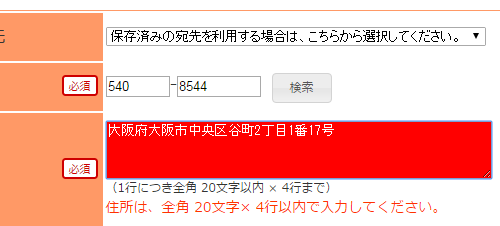
この場合まず秀丸エディタへコピペで貼り付け、

全選択

選択したまま「編集」→「変換」→「半角/全角変換」
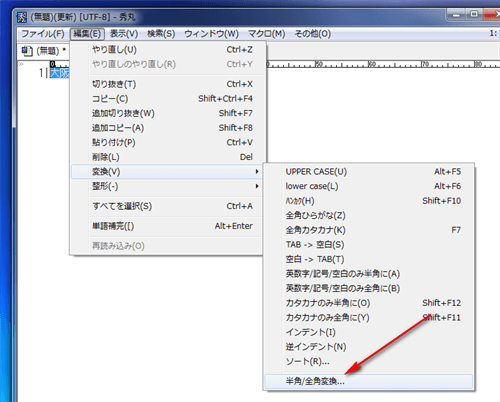
「ハンカク→ゼンカク」にチェックを入れて「OK」
変換対象には全部チェックを入れています。

これで全てのテキストが全角文字となりました。

あとはこれをコピペしてクリックポストの入力欄に貼り付けると、エラーがでることなく手順を進めていくことができます。
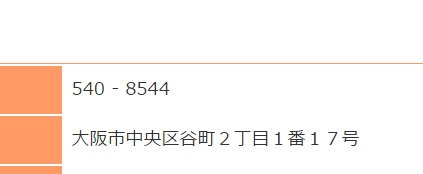
試していないのでなんともいえませんが、秀丸エディタのことなので多分ショートカットキーの割当てもできるはず。
これでクリックポストの発送作業が多少楽になります。
ウェブサービスを使ったほうが早いかも
長々と書いたものの、そもそもこういうウェブサービスを使えば同じようなことが簡単にできたりもしますが。
→半角カタカナ(片仮名)→全角カタカナ(片仮名) | 文字変換サイト(無料)
ただこの手のウェブサービスはある日急になくなったりもしますので。

